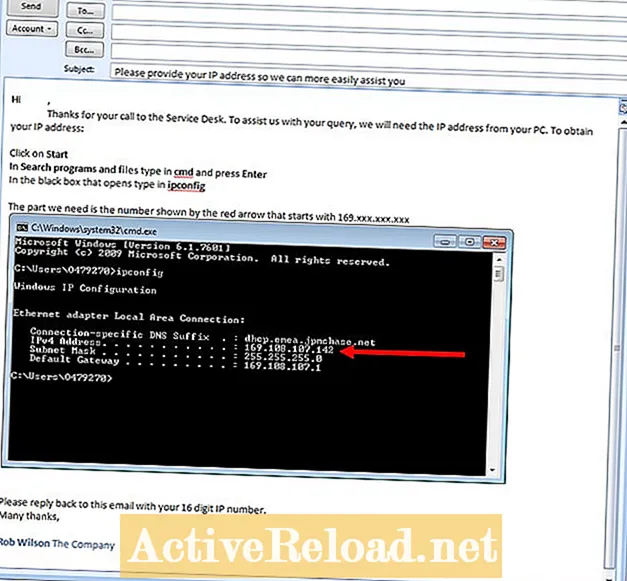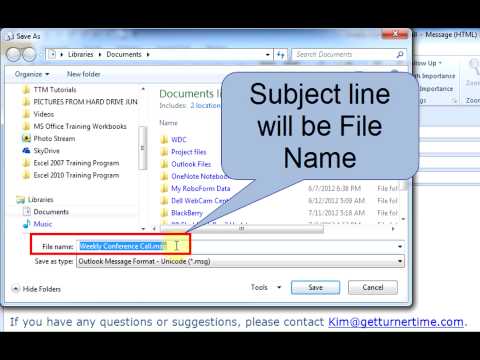
Turinys
- Šablono ( * .bet) ir pranešimo ( * .msg) skirtumas „Outlook 2007“ ir „Outlook 2010“
- Šablono kūrimas programose „Outlook 2007“ ir „Outlook 2010“
- Kaip naudoti šabloną programose „Outlook 2007“ ir „Outlook 2010“
- Šablono pasiekimas iš „Windows“ naudojant „Windows Explorer“ arba prisegant jį prie užduočių juostos
- Prieiga prie šablono naudojant „Outlook“ formas
- Prieiga prie šablono per aplanką „Outlook“ arba bendrinamoje pašto dėžutėje
- Esamo šablono naudojimas programoje „Outlook 2007“ arba „Outlook 2010“
- Apvyniokite viską
Robbie dažniausiai rašo apie „Skyrim“, tačiau kartais nušviečia ir „Microsoft“ programų, tokių kaip „Excel“ ir „Outlook“, keistenybes.
Šiame straipsnyje aš nagrinėsiu šablonų naudojimą programoje „Excel“ el. Laiškams siųsti. Šablonai yra puiki laiko taupymo funkcija, kuri sutaupys daug laiko ir pastangų. Daugelis iš mūsų vėl ir vėl sulaukia daugybės užklausų dėl tos pačios informacijos. Užuot kartkartėmis rašę tuos pačius atsakymus į tas pačias užklausas, šablonai leidžia greitai nusiųsti tą pačią informaciją el. Laiške, nereikia viso to perrašyti. Kai naudojate šabloną, jums tereikia jį išspręsti, suasmeninti ir tada spustelėkite siųsti!
Dirbdamas IT tarnybų stotyje labai naudojau šablonus. Kiekvieną kartą, kai vartotojams prireikė pagalbos ieškant IP adreso, kompiuterio vardo, pridėjus spausdintuvą ar kitas dažnai užduodamas užklausas, jie gavo suasmenintą mano šablono el. Pašto adresą. Tai man sutaupė daug laiko ir leido atlikti savo darbą daug efektyviau ir padėti kur kas daugiau žmonių, nei aš kitaip būčiau galėjęs padėti. Tas pats bus taikoma bet kuriai profesijai, kur gausite daug panašių klausimų, tokių kaip pardavimas, draudimas, bankininkystė ir pan.
Yra keletas būdų, kaip pasiekti ir naudoti šablonus:
- Galite juos išsaugoti „Outlook“ kaip formą
- Juos galima išsaugoti aplanke, esančiame jūsų pašto dėžutėje arba bendroje pašto dėžutėje
- Šablonus galima išsaugoti kompiuteryje kaip failus
- Galite prisegti juos prie savo užduočių juostos
Šablono ( * .bet) ir pranešimo ( * .msg) skirtumas „Outlook 2007“ ir „Outlook 2010“
Pirmiausia pažvelkime į įvairius formatus, kuriais galite išsaugoti el. Laiškus. Įrašydami el. Laišką „Outlook“, jums suteikiama daugybė formatų variantų, kuriais galite išsaugoti el. Laišką.
| Failo tipas | Failo plėtinys | Charakteristika |
|---|---|---|
Teksto failas | .txt | išsaugo el. laišką kaip paprastą tekstą be jokio formatavimo |
HTML ir MHT | .htm, .html ir .mht | leidžia išsaugoti el. laišką kaip svetainę, kurioje išlaikomas el. laiško, kuris bus atidarytas interneto naršyklėje, formatas |
„Outlook“ pranešimo formatas | .msg | leidžia išsaugoti el. laišką taip, kad jis atrodytų tiksliai kaip ką tik išsaugotas el. laiškas ir atsidarys „Outlook“, jei jį dukart spustelėsite |
„Outlook“ pranešimo formatas - „Unicode“ | .msg | atrodo identiškas pranešimo failui, tačiau prideda palaikymą „Unicode“ el. pašto sistemose |
„Outlook“ šablonas | .oft | sukuria redaguojamą el. pašto kopiją, kurią galima išsaugoti ir išsiųsti iš naujo |
Kadangi kuriame šabloną, išsaugosime savo pranešimą ir pasirinksime formatą *. Žemiau galite pamatyti skirtumą tarp „Outlook“ pranešimo ir šablono (viršutinis el. Laiškas yra pranešimas, o apačioje - šablonas).

Pagrindinis skirtumas yra tas, kad šabloną galima redaguoti, o pranešimas yra el. Pašto kopija ir jo negalima pakeisti.
Šablono kūrimas programose „Outlook 2007“ ir „Outlook 2010“
Norėdami sukurti naują šabloną:
- Sukurti Nauja pranešimą
- Įveskite tekstą, kurį norite rodyti šablone
Žemiau galite pamatyti mano pavyzdinį šabloną

- Dabar išsaugokite el. Laišką kaip šabloną spustelėdami „Office“ mygtukas ir pasirenkant Išsaugoti kaip
- Pasirinkite Išsaugoti kaip tipą ir pasirinkti „Outlook“ šablonas( *. dažnai)
- Pasirinkite vietą, kurioje norite ją išsaugoti
- Spustelėkite Sutaupyti ir jūsų el. paštas dabar išsaugotas už „Outlook“ ribų
Kaip naudoti šabloną programose „Outlook 2007“ ir „Outlook 2010“
Yra trys būdai, kaip šabloną naudoti „Outlook“.
- Pirmasis yra dukart spustelėkite patį failą iš „Windows Explorer“ (arba pasirinkite jį užduočių juostoje)
- Antrasis - pasiekti jį per „Outlook“ esančias formas
- Galiausiai šabloną galima naudoti „Outlook“ (saugomas aplanke)
Pažiūrėkime iš eilės į šiuos tris metodus
Šablono pasiekimas iš „Windows“ naudojant „Windows Explorer“ arba prisegant jį prie užduočių juostos
- Norėdami naudoti šabloną „Windows Explorer“, eikite į failą ir tiesiog dukart spustelėkite jį. Dabar, prieš išsiųsdami el. Laišką, galėsite pridėti siuntėją ir visus tinkinimus.
- Jei norite prisegti jį prie savo užduočių juostos, vilkite šabloną žemyn į užduočių juostą į savo „Outlook“ ir jis bus prisegtas kaip mano dešinėje. Jei „Outlook“ nėra prisegta prie užduočių juostos, paprasčiausiai dešiniuoju pelės mygtuku spustelėkite „Outlook“ piktogramoje užduočių juostoje, kai ji yra atidaryta, ir pasirinkite Prisegti prie užduočių juostos.
Prieiga prie šablono naudojant „Outlook“ formas
Kai išsaugosite el. Laišką ir pasirinksite „Outlook“ šablonas ( *. Dažnai) kaip Išsaugoti kaip tipo, „Outlook“ numatytuoju atveju bus šablonų aplankas, kaip matote iš toliau pateikto paveikslo (kompiuteryje matysite savo vartotojo vardą, o ne tuščią).

- Spustelėkite Įrankiai
- Pasirinkite Formos ir tada Pasirinkite formą
- Pasirinkite Vartotojo šablonai failų sistemoje į Pažvelk
Žemiau esančiame paveikslėlyje galite pamatyti mano šabloną (ekrane matysite savo vartotojo vardą, o ne tuščią):

- Spustelėkite Atviras ir jūsų šablonas bus atidarytas
Norėdami pasiekti „Outlook 2010“ šablonus
- Eikite į Namai skirtuką
- Patikrinti Nauji daiktai
- Pasirinkite Daugiau daiktų ir tada Pasirinkite formą
Prieiga prie šablono per aplanką „Outlook“ arba bendrinamoje pašto dėžutėje
Galutinis darbo su šablonais būdas yra išsaugoti juos aplanke. Šis metodas yra puikus, jei jums reikia reguliariai siųsti labai panašų el. Laišką tiems patiems gavėjams.
Norėdami naudoti pavyzdį, pasakykite, kad jūsų skyriuje („Service Desk“) yra dienos pradžios ataskaita, kuri kiekvieną dieną siunčiama tiems patiems žmonėms. Norite, kad tai atrodytų lygiai taip pat, kaip ir kiekvieną dieną. Jūsų komanda jį išsiųs kiekvieną dieną ir naudos šabloną kaip el. Laiško pagrindą.
Pirmiausia sukurkite šabloną kaip ir anksčiau.

- Įrašykite el. Laišką kaip šabloną ( * .bet) į savo kompiuterio aplanką
- Naršykite iki ką tik sukurto failo ir pervardykite failo plėtinį iš * .tot į *. Msg
- Spustelėkite Taip dialogo lange Pervadinti įspėjimą
- Įsitikinkite, kad Nuo: ir Kam: arba BCC: laukai yra teisingi
- Sutaupyti laišką dar kartą
- Dabar nuvilkite el. Laišką į atitinkamą „Outlook“ aplanką
Dabar el. Pašto adresą išsaugome aplanke. Šis aplankas gali būti jūsų „Outlook“ arba saugomas aplanke bendrinamoje pašto dėžutėje.

Tada galiu paruošti Dienos pradžia ataskaitą pagal šabloną ir spustelėkite Siųsti
Šablono el. Laiškas bus šablone paruoštas naudoti rytoj ir paskesnėmis dienomis!
Esamo šablono naudojimas programoje „Outlook 2007“ arba „Outlook 2010“
Kebli dalis naudojant šablonus yra modifikuoti juos, kai jie yra pačioje „Outlook“. Jei išsaugojote šabloną sistemoje „Windows“, galite tiesiog įeiti, redaguoti, išsaugoti ir viskas.
Jei jūsų šablonas saugomas „Outlook“, turite atlikti pirmiau nurodytus veiksmus ir prie šablono pridėti bet kokius pakeitimus, kuriuos norite atlikti atlikdami 4 veiksmą, kitaip prarasite visus pakeitimus arba dar blogiau negalėsite jų išsaugoti. į „Outlook“ kaip šabloną. Tiesiog atidžiai atlikite veiksmus ir viskas bus gerai!
Apvyniokite viską
Šablonai yra puikus laiko taupymo įrenginys „Outlook“. Jei kada nors pastebėsite, kad žmonėms vėl ir vėl siunčiate panašius ar net identiškus el. Laiškus, turėtumėte apsvarstyti galimybę naudoti šabloną.
Šiame straipsnyje:
- Pirmiausia mes apžvelgėme įvairius failų tipus, kuriuose galite išsaugoti el. Laiškus
- Tada mes pažvelgėme, kaip sukurti tikrąjį šabloną
- Toliau mes ištyrėme tris šablonų naudojimo būdus („Windows Explorer“, naudodami „Outlook“ formas ir galiausiai laikydami šablonus pačios „Outlook“ aplanke)
- Mes taip pat nagrinėjome, kaip jūsų šabloną pritvirtinti prie užduočių juostos, kad galėtumėte greitai pasiekti išsaugotus šablonus
Tikiuosi, kad šis straipsnis jums pasirodė įdomus ir informatyvus, o jūs dabar naudojate šablonus kasdieniame darbe, kad sutaupytumėte laiko, kuris leis jums daugiau nuveikti, taip pat atsakyti į dažniausiai užduodamas klausimus ir siųsti ataskaitas greičiau nei bet kada anksčiau. Labai ačiū, kad perskaitėte. Nedvejodami palikite toliau pateiktus komentarus.
Šis straipsnis yra tikslus ir tikras, kiek autorius žino. Turinys skirtas tik informaciniams ar pramoginiams tikslams ir nepakeičia asmeninių ar profesionalių patarimų verslo, finansų, teisiniais ar techniniais klausimais.